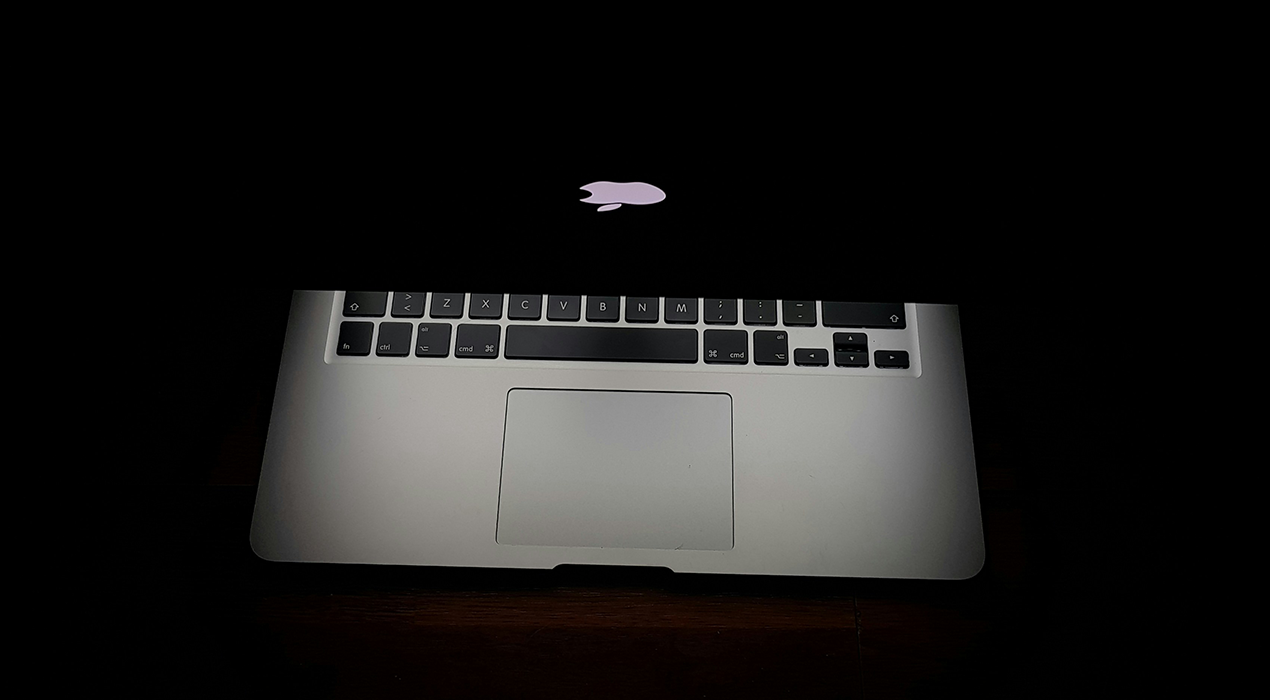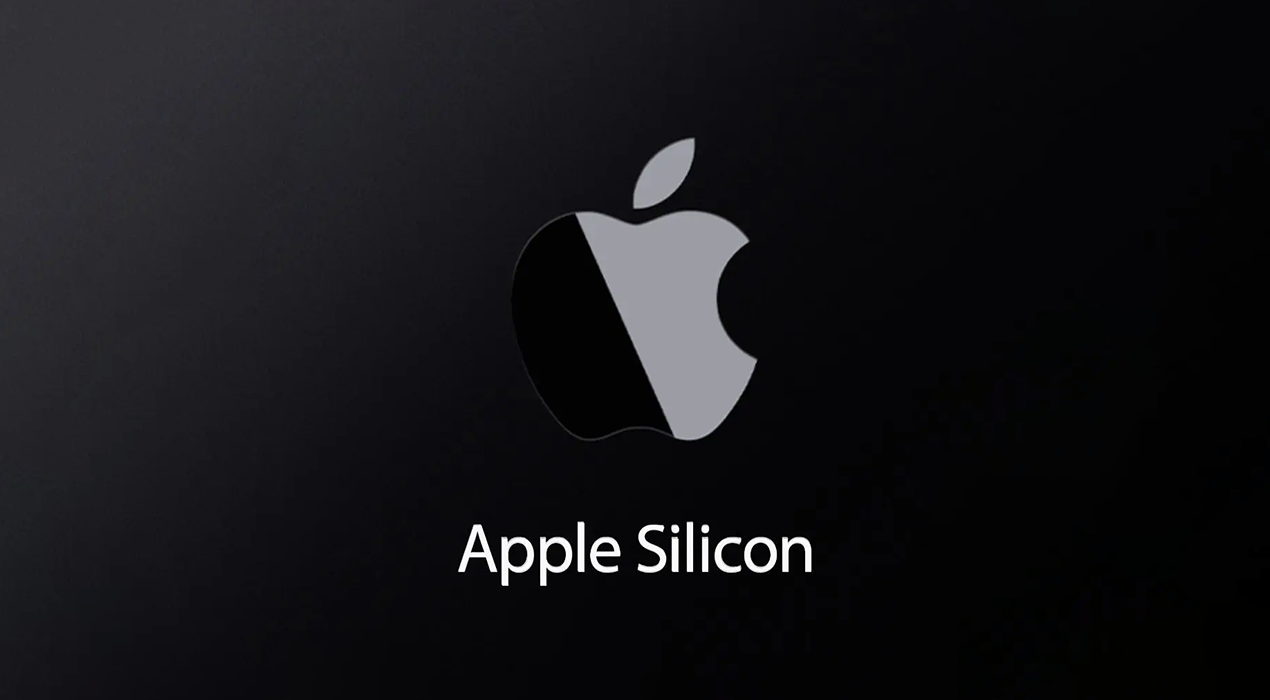Saber como formatar o MacBook é essencial para quem deseja resolver problemas de desempenho, vender o aparelho ou simplesmente começar do zero com um sistema limpo.
Neste guia completo, você vai aprender como formatar MacBook Air, como formatar MacBook Pro, os cuidados antes do processo, e como realizar a formatação do Mac com segurança e eficiência. Também abordaremos como formatar o MacBook para vender de maneira segura e como realizar o processo de restauração para as configurações de fábrica.
Por que formatar o MacBook?
Existem diversos motivos para querer formatar o MacBook. Entre os principais, estão:
· Melhorar o desempenho: Com o tempo, o sistema acumula arquivos, processos e configurações que podem deixar o Mac lento. Ao formatar MacBook, você elimina todo esse acúmulo e devolve a leveza original ao sistema.
· Limpar o sistema de falhas e bugs: Alguns erros de sistema são difíceis de corrigir sem uma reinstalação completa. Formatar pode eliminar falhas que nem uma simples reinicialização consegue resolver.
· Preparar o Mac para venda ou doação: Saber como formatar MacBook para vender é fundamental para garantir a segurança dos seus dados pessoais e oferecer o aparelho pronto para uso ao novo dono.
· Organização pessoal: Muitas vezes, após anos de uso, é comum acumular arquivos desnecessários. Uma formatação limpa pode trazer mais organização e produtividade.
Formatar o Mac também é uma boa alternativa para quem deseja instalar uma nova versão do macOS ou fazer a transição para um novo proprietário.
Preparativos antes de formatar o MacBook
Antes de formatar MacBook Air ou Pro, alguns cuidados são fundamentais para evitar perda de dados e garantir que tudo saia como esperado:
1. Faça um backup completo
Utilize o Time Machine para salvar todos os seus arquivos e configurações em um disco externo. Você também pode fazer backups manuais de documentos importantes na nuvem (iCloud, Google Drive, Dropbox).
2. Desconecte o iCloud e outros serviços Apple
Esse passo evita problemas com o Bloqueio de Ativação. Vá em "Preferências do Sistema" > "ID Apple" > "Finalizar Sessão". Faça o mesmo no iMessage e FaceTime.
3. Anote senhas e dados importantes
Algumas senhas podem ser solicitadas após a formatação. Salve tudo com segurança em um gerenciador de senhas confiável.
4. Verifique a conexão com a internet
Durante a reinstalação do macOS, será necessário baixar os arquivos do sistema. Uma conexão estável garante que o processo ocorra sem interrupções.
Passo a passo: Como formatar o MacBook Air ou Pro
Agora, veja como formatar o MacBook passo a passo, de forma segura, seja para uso próprio ou para revenda:
Passo 1 - Acesse o Modo de Recuperação
Desligue o Mac. Ao ligar novamente, mantenha pressionado Command + R até o logotipo da Apple aparecer. Isso abrirá o utilitário de recuperação.
Passo 2 - Apague o Disco
No menu de utilitários, escolha Utilitário de Disco. Selecione o volume principal (normalmente chamado "Macintosh HD") e clique em Apagar. Use as opções:
· Nome: Macintosh HD
· Formato: APFS
· Esquema: Mapa de Partição GUID
Depois de apagar, feche o Utilitário de Disco.
Passo 3 - Reinstale o macOS
Clique em Reinstalar o macOS. O sistema será baixado da internet e reinstalado no Mac.
Passo 4 - Finalize a instalação ou prepare para entrega
Se você continuar usando o aparelho, siga com a configuração inicial. Se for vender, formate o MacBook para vender e desligue na tela de boas-vindas, permitindo que o novo dono inicie a configuração do zero.
Como formatar o MacBook para vender
Se a sua intenção é vender o MacBook usado, é importante seguir um procedimento seguro: Clique aqui para preencher o formulário de venda da Troca Tech.
Passo 1 - Backup e desconexão de contas
Garanta que nenhum dado será perdido e que o dispositivo está liberado do seu ID Apple.
Passo 2 - Entre no Modo de Recuperação
Reinicie com Command + R e aguarde o carregamento dos utilitários.
Passo 3 - Apague o disco rígido
Use o Utilitário de Disco para apagar completamente o conteúdo do Mac.
Passo 4 - Reinstale o sistema e pare antes da tela inicial
Após a reinstalação, desligue o Mac na tela de boas-vindas. Isso deixa o aparelho pronto para o novo proprietário, como se fosse novo.
Saber como formatar o MacBook para vender ajuda a evitar golpes, garante que seus dados estejam protegidos e ainda valoriza o produto.
Como resetar as configurações de fábrica do MacBook

Foto: Divulgação/Apple
Resetar o Mac para as configurações de fábrica é uma das formas mais eficazes de restaurar o sistema. Isso envolve:
· Encerrar sessões de contas Apple
· Apagar o disco completamente
· Reinstalar o macOS original ou mais recente
Esse processo garante que o novo usuário receba um aparelho com o sistema zerado e sem vínculos anteriores. É exatamente o que se faz ao formatar o MacBook para vender ou doar com segurança.
Agora que você sabe como formatar o MacBook Air e como formatar o MacBook Pro, pode realizar o procedimento com segurança e praticidade. Seja para melhorar o desempenho, limpar falhas ou preparar para venda, formatar o MacBook é um recurso valioso para todo usuário da Apple.
Além disso, cuidar bem do aparelho e realizar manutenções periódicas é essencial. Veja também este artigo complementar sobre como conservar seu MacBook por mais tempo.
E se você quer vender seu Mac com segurança e praticidade, acesse a Troca Tech e veja como é simples!
Dúvidas Frequentes
Como formatar totalmente o Mac?
Basta reiniciar no modo de recuperação (Command + R), apagar o disco e reinstalar o sistema. É o método mais eficaz de formatar o MacBook.
Como restaurar ou redefinir o Mac de fábrica?
Siga o mesmo processo de formatação: desconecte sua conta, apague o HD e instale novamente o macOS.
Quanto custa para formatar um MacBook?
Se você fizer por conta própria, o processo é gratuito. Em assistência técnica, o custo pode variar entre R$ 150 e R$ 400, dependendo da região.
Como formatar o MacBook pelo teclado?
Pressione Command + R ao iniciar o Mac. Esse comando leva ao modo de recuperação, onde é possível formatar.